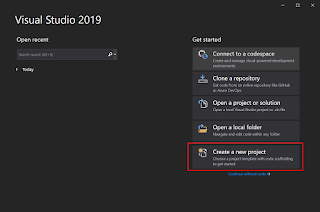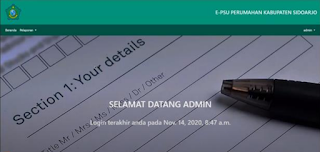Tugas 6 PBKK C - Cinema Web Application (Razor Pages)
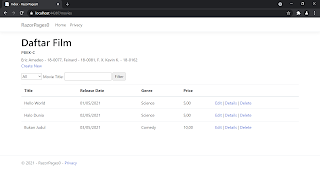
Pada artikel ini akan dibahas mengenai cara pembuatan Razor Page Movie Application menggunakan ASP.NET Core Web App. Cara pembuatan aplikasi ini berdasarkan tutorial berikut . Berikut metode yang diperlukan dalam proses pembuatan Razor Page Movie : 1. Persiapan Instalasi Visual Studio Community, Jika belum memiliki VSC, silakan untuk melakukan instalasi Visual Studio Community . Cara instalasi dapat dilihat pada laman berikut . 2. Proses Pembuatan Project Setelah instalasi selesai dilakukan, buka Visual Studio Community 2019, dan pilih Create a New Project . Berikutnya, pilih ASP.NET Core Web App dan klik Next . Berikan nama project dan tentukan direktori project, lalu klik Next . Pilih Framework yang akan digunakan, dan klik Create . Setelah itu, lakukan pembuatan halaman utama. Tutorial pembuatan dapat dilihat pada GitHub repository yang telah disebutkan sebelumnya . Running Project by press F5 button. Lakukan uji coba dengan memasukan data film dan klik...